Kindle vă dau probleme? Trei remedii simple și pași de depanare
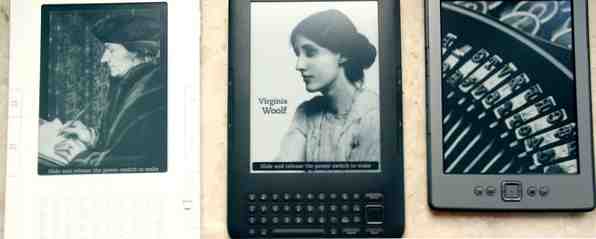
Gama Kindle de cititoare electronice de la Amazon sunt dispozitive excelente și ușoare care vă permit să transportați biblioteca de cărți în jurul locului unde mergeți - dar ce se întâmplă atunci când un Kindle se mulează?
Cititoarele populare ale Amazonului sunt ușor de configurat și utilizate, dar din când în când se pot confrunta cu probleme. Problemele legate de rețelele fără fir sau de rețeaua 3G gratuită internațională care poate fi utilizată pentru cumpărarea și descărcarea de cărți electronice sunt probabil cele mai comune. Există și alte probleme care pot apărea din când în când, cum ar fi înghețarea afișajului Kindle sau scăderea bateriei. Într-adevăr, marea majoritate a problemelor pe care le întâmpinați cu un Kindle se datorează problemelor scăzute ale bateriei sau conectivității - sau ambelor.
Înainte de a putea rezolva problemele Kindle, va trebui să stabiliți ce model utilizați.
Rețineți că avem de-a face numai cu cititoare electronice Kindle, aceia care folosesc ecrane cu cerneală electronică, mai degrabă decât Kindle Fire (mai multe informații despre care veți găsi în ghidul Kindle Fire).
Cum să identificați Kindle-ul
Înainte de a începe să rezolvați în mod eficient dispozitivul dvs. Kindle, va trebui să știți ce model aveți. Există mai multe versiuni diferite ale cititorului de cărți electronice, deci conștientizarea modelului care vă aparține vă va ajuta să găsiți rapid soluția potrivită.
S-ar putea să aveți, de exemplu, un Kindle standard datând de la prima generație de dispozitive sau versiunea mai recentă fără tastatură. Alternativ, este posibil să utilizați un Kindle DX (cu ecranul mai mare, 9,7 inch) sau un Kindle Touch, care combină afișajul cu e-cerneală cu un ecran tactil.
Dacă aveți noroc, ați putea avea chiar Kindle Paperwhite Recenzie Kindle Paperwhite și Giveaway Kindle Paperwhite Review & Giveaway Kindle Paperwhite este cititorul Amazon actual de emblematice, și unul pe care am fost dorința de a revizui și a da departe de ceva timp. Dacă dețineți deja un Kindle sau un eReader diferit, puteți ... Citiți mai multe cu ajutorul tehnologiei 3G wireless gratuite.

O metodă rapidă de verificare este căutarea unui număr de serie. Faceți acest lucru apăsând Pagina principală> Meniu> Setări> Informații dispozitiv și citiți numărul de serie, care va începe cu unul dintre următoarele șiruri, dezvăluind modelul pe care îl aveți:
B001 = Kindle 1
B002 = Kindle 2 US
B003 = Kindle 2 International
B004 = Kinde DX SUA
B005 = Kindle DX International
B006 = Kindle 3 Wi-Fi și 3G
B008 = Kindle 3 Wi-Fi numai
B009 = Grafit Kindle DX
B00A = Kindle 3 Wi-Fi și 3G
B00E = Kindle 4 NoTouch Silver (2011)
B00F = Kindle Touch 3G + Wi-Fi (Kindle 5) (SUA și Canada)
B011 = Kindle Touch Wi-Fi (Kindle 5)
B010 = Kindle Touch 3G + Wi-Fi (Kindle 5) (Europa)
B012 = Kindle 5 (Necunoscut)
B023 = Kindle 4 NoTouch Negru (2012)
B024 = Kindle PaperWhite Wi-Fi
B01B = Kindle PaperWhite 3G + Wi-Fi (SUA) [Majoritatea]
(Există câteva variante, pe care le puteți găsi în lista completă la wiki.mobileread.com/wiki/Kindle_Serial_Numbers)
Numerele de serie pot fi găsite și pe versoul dispozitivului și pe cutie. De asemenea, puteți să identificați Kindle vizitând Amazon, conectându-vă la cont și selectând Contul dvs.> Gestionați dispozitivul Kindle> Gestionați dispozitivul> Dispozitivele Kindle înregistrate.
După ce ați identificat Kindle-ul (această pagină de la Amazon vă poate ajuta și), veți fi gata să aplicați remedierea corectă.
Există câteva probleme comune pe care le-ați putea întâmpina cu Kindle - să aruncăm o privire asupra modului de remediere a acestora.
Probleme conexiune Kindle
Dacă Kindle nu se poate conecta la o rețea wireless, nu puteți descărca cărți electronice. În mod evident, aceasta este o problemă, dar una care poate fi de obicei rezolvată cu ușurință. Toate dispozitivele Kindle au conectivitate wireless.

Pentru a rezolva problemele de conectivitate fără fir, începeți prin a verifica puterea semnalului. Acesta se găsește în colțul din dreapta sus al afișajului pe toate modelele și va indica de asemenea tipul de conexiune. Dacă aveți un semnal puternic, dar nu puteți accesa magazinul Kindle sau biblioteca dvs., încercați să deconectați prin deschidere Meniu> Setări> Setări Wi-Fi (Rețelele Wi-Fi pe modelele ulterioare) și accesând o altă rețea. S-ar putea să găsiți că repornirea dispozitivului vă va ajuta (vezi mai jos).
Unele Kindles au 3G, totuși. Dacă problema dvs. se referă la conectarea la rețeaua 3G, verificați întâi harta de acoperire Kindle 3G care ar trebui să vă ajute să determinați dacă un semnal 3G ar trebui să fie disponibil pentru dvs. sau nu.

Apoi, verificați bateria. Dacă este scăzută, atunci va trebui să încărcați înainte de a continua. Deschideți meniul și activați conexiunea 3G, urmând acest lucru prin sincronizarea dispozitivului cu biblioteca Kindle (Meniu> Sincronizare și verificare pentru elemente pe modelele ulterioare).
Repornirea dispozitivului Kindle poate ajuta aici - vedeți secțiunea următoare pentru detalii.
Amintiți-vă că poate dura câteva momente pentru ca dispozitivul dvs. Kindle să se conecteze la o rețea după ce îl porniți.
Ajutor - Kindle meu a înghețat!
Un Kindle care nu răspunde este deosebit de frustrant. Repornirea dispozitivului poate ajuta, dar ar trebui să începeți prin încărcarea acestuia, astfel încât cititorul electronic să aibă o baterie completă înainte de a continua.
Pentru a reporni Kindle (oricare model), țineți apăsat butonul de alimentare până când aparatul se oprește. Lăsați-l pentru câteva clipe înainte de a repeta acțiunea pentru ao încărca înapoi. Rețineți că problema care a provocat înghețarea poate necesita rezolvarea, astfel încât repornirea poate fi lentă.

O altă opțiune este să instalați ultima actualizare. Actualizările pot fi descărcate de la Amazon și pot fi instalate prin conectarea dispozitivului Kindle la computer prin USB și prin glisarea fișierului descărcat în dispozitivul dvs. Kindle.
Pentru probleme grave de înghețare, poate fi necesar să resetați dispozitivul. De la un Kindle înghețat, acest lucru se face prin apăsarea comutatorului de alimentare timp de 20-30 secunde. Fiți conștienți, totuși, că această acțiune va șterge dispozitivul, astfel încât va trebui să vă conectați și să resincronizați tot conținutul. Acest pas ar trebui luat numai în cazul în care nici o altă remediere nu funcționează.
Maximizați durata de viață a bateriei
Așa cum ați fi observat, există câteva probleme pe care le poate provoca o baterie scăzută pe un cititor electronic Kindle - deci, care este cel mai bun mod de a face ultima încărcare?
Ei bine, ar trebui să începem cu evidentul. Pentru a păstra bateria Amazon Kindle în sus, trebuie să o încărcați ori de câte ori bateria este scăzută. Acest lucru va însemna păstrarea atenției asupra nivelului bateriei în colțul din dreapta sus, desigur, dar acest lucru ar trebui să vă permită să intrați într-o rutină de încărcare la fiecare câteva zile.
Pentru a păstra bateria cât mai completă cât mai mult posibil, totuși, trebuie să vă deconectați de la rețelele fără fir și 3G (dacă este cazul) de fiecare dată când nu le folosiți. Acest lucru ar trebui să fie într-adevăr de cele mai multe ori, cu excepția cazului în care utilizați aplicații homebrew pentru a naviga pe web și a utiliza cititorul dvs. electronic ca o tabletă monocromă.

Deconectarea se face cel mai bine prin trecerea la modul de avion, pe care îl veți găsi sub Meniu> Setări.
Alte sfaturi de depanare a Kindle
Majoritatea problemelor cu cititoarele electronice Kindle pot fi rezolvate cu o resetare hard, așa cum este descris mai sus.
Cu toate acestea, una sau două nu pot. De exemplu, problemele legate de metoda dvs. de plată sau de parola contului dvs. de utilizator trebuie să fie tratate prin înscrierea pe pagina Manage Your Kindle de la Amazon, unde puteți efectua verificările necesare pentru a vă asigura că detaliile dvs. sunt corecte.
Odată ce ați făcut acest lucru, orice conectare și probleme cu efectuarea plății pentru cărțile electronice noi ar trebui sortate. Tot ce trebuie să faceți este să faceți o altă încercare de sincronizare sau cumpărare pe care ați încercat să o faceți pe Kindle, actualizând toate detaliile modificate pe dispozitivul dvs. pentru a corespunde celor de pe pagina contului dvs..
Puteți verifica, de asemenea, problemele de sincronizare, utilizând aplicația Kindle Desktop pentru PC se dovedește că nu aveți nevoie de un Kindle să se bucure de cărți de la Amazon Kindle pentru PC dovedește că nu aveți nevoie de un Kindle să se bucure de cărți de la Amazon Fiind cititor vorace că eu sunt, o bibliotecă era întotdeauna un colț mic de cucerit. Datorită revoluției cărții electronice care ne-a străpuns acum, acum avem vârfuri la scară. Unul dintre ... Citește mai mult - acesta este un mod rapid de a determina dacă există probleme.
Remedieri directe facilitează citirea electronică
Ați observat mai sus că am subliniat că aceste remedii și pașii de depanare sunt îndreptate spre Kindles-urile de cerneală electronică și nu la Foc Kindle. Principalul motiv pentru aceasta este faptul că dispozitivele cu cerneală electronică sunt mult mai ușor de utilizat și mai ușor de reparat; la urma urmei, ei fac mult mai puțin, și în multe feluri sunt dispozitive cu un singur scop, spre deosebire de focul multifuncțional Kindle.
Ce înseamnă acest lucru este că nu ar trebui să aveți prea multe probleme cu cititorul de cărți electronice - dar, dacă faceți acest lucru, ar trebui să reușiți să le rezolvați folosind pașii descriși aici.
Credit de imagine: Robert Drózd
Explorați mai multe despre: Amazon Kindle.


